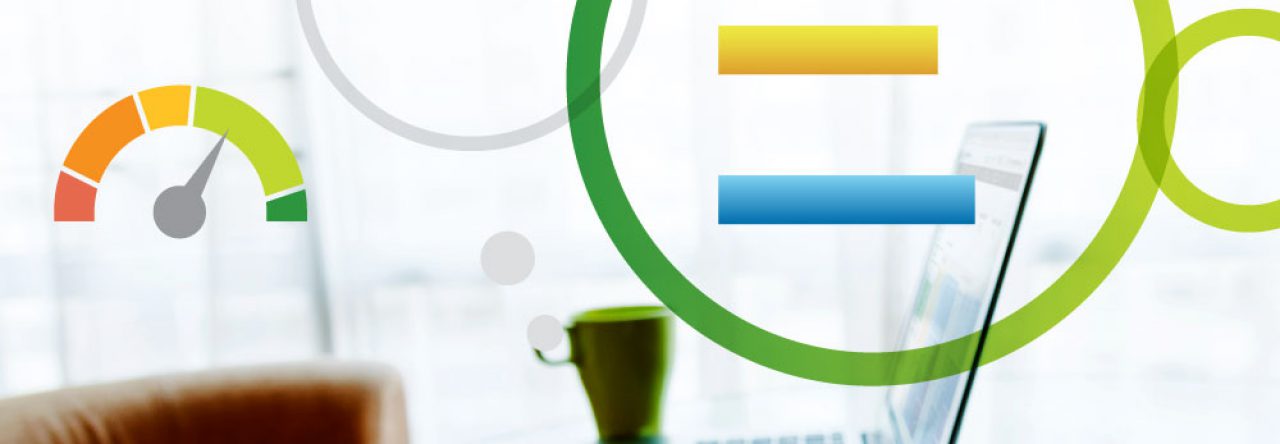Trong thiết kế dashboard, đôi khi người dùng phải trình bày một số biểu đồ tương tự nhau cho những chiều dữ liệu và/hoặc các measure khác nhau. Điều này dẫn đến việc lặp lại một vài loại biểu đồ trong dashboard, làm tốn không gian trình bày, cũng như làm dashboard nhàm chán, giảm đi tính hiệu quả và phức tạp hơn.
Để giải quyết vấn đề này, Qlik Sense giới thiệu tính năng alternative dimension/measure – giúp tối ưu hóa không gian trình bày dashboard. Tính năng này cho phép người dùng có thể dễ dàng thay đổi lựa chọn giữa những dimension/measure đã định sẵn để linh hoạt trình bày nhiều dữ liệu khác nhau. Một ứng dụng quan trọng là khả năng trình bày nhiều biểu đồ cùng loại tại cùng một vị trí trong sheet. Bài viết của blog hôm nay sẽ giới thiệu đến bạn đọc về cách sử dụng alternative dimension/measure trong Qlik Sense.
Cách thiết lập alternative dimension/measure
Không phải tất cả các loại chart trong Qlik Sense đều hỗ trợ alternative dimension/measure. Hiện tại, người dùng có thể thiết lập được alternative dimension/measure trên các loại chart sau đây:
- Bar chart
- Combo chart
- Line chart
- Pie chart
- Scatter plot
- Tree map
- Box plot
- Histogram
- Distribution plot.
Để minh họa cho bài viết, mình sẽ sử dụng kiểu biểu đồ bar chart để trình bày. Đầu tiên, bar chart sau đây trình bày về mức lương trung bình hàng năm theo chức vụ công việc (source data: InternationalApparelData, bạn đọc có thể download tại đây )
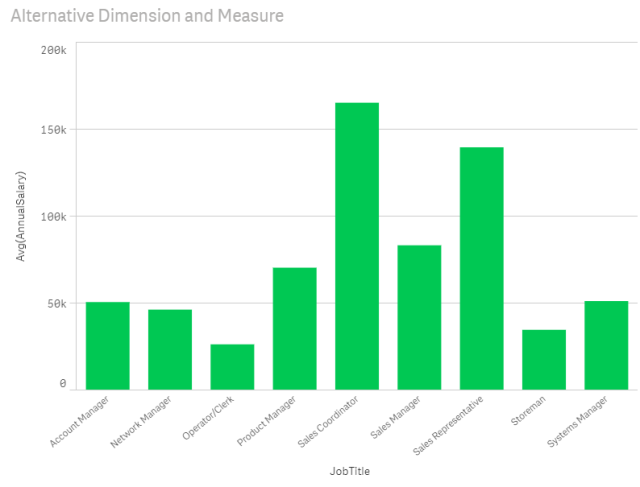
Để tận dụng chart này trình bày các dimension/measure khác, chúng ta có thể add thêm alternative field như sau:
- Chọn Data từ Property Pane
- Tại đây, chúng ta có option Add alternative trong các mục Dimensions và Measures.
- Bạn chỉ việc nhập vào tên data field mong muốn để thêm vào chart.
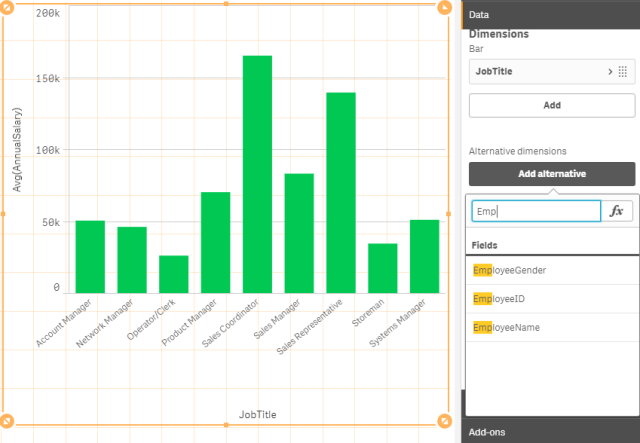
Trong hình minh họa này, mình sẽ chọn 2 alternative dimensions là EmployeeName và SalesOffice, và 1 alternative measure là Sum(OrderID). Cách thêm các alternative fields này hoàn toàn tương tự như dimension đã minh họa bên trên.
Sử dụng alternative dimension/measure
Khi trình bày biểu đồ (view mode), người dùng có 2 cách để thay đổi qua lại giữa các dimension/measure này.
- Các fields sau khi đã được add thêm giá trị thay thế, sẽ xuất hiện dấu mũi tên nhỏ bên cạnh. Người dùng chỉ cần click vào mũi tên này và lựa chọn tên field mong muốn, Qlik Sense sẽ tự động vẽ lại chart theo biến mới này. Như ví dụ này, mình muốn trình bày mức lương hàng năm theo từng nhân viên, nên mình chọn dimension mới là EmployeeName. Qlik đã cập nhật lại chart tương ứng theo lựa chọn của mình
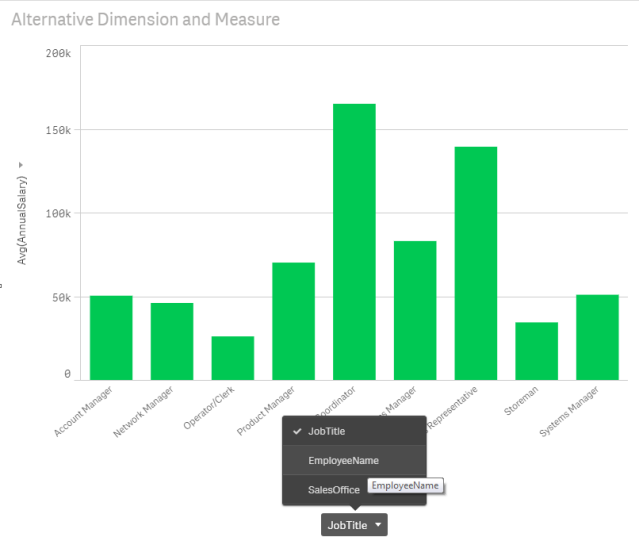
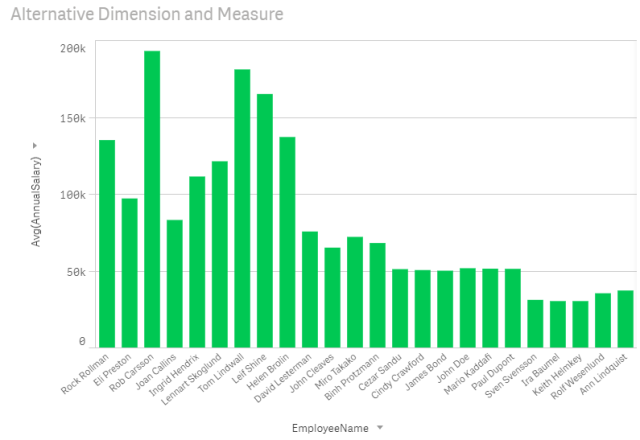
- Người dùng chọn Exploration Menu
 trên chart, và tùy chỉnh lựa chọn giữa các fields để vẽ lại chart mới. Với chart mới, mình không quan tâm đến mức lương nữa, mà mình muốn theo dõi tổng số Order đã ghi nhận được theo từng Sales Office. Vì vậy, trong exploration menu, mình chọn lại dimension mới là SalesOffice, và measure mới là Sum(OrderID)
trên chart, và tùy chỉnh lựa chọn giữa các fields để vẽ lại chart mới. Với chart mới, mình không quan tâm đến mức lương nữa, mà mình muốn theo dõi tổng số Order đã ghi nhận được theo từng Sales Office. Vì vậy, trong exploration menu, mình chọn lại dimension mới là SalesOffice, và measure mới là Sum(OrderID)
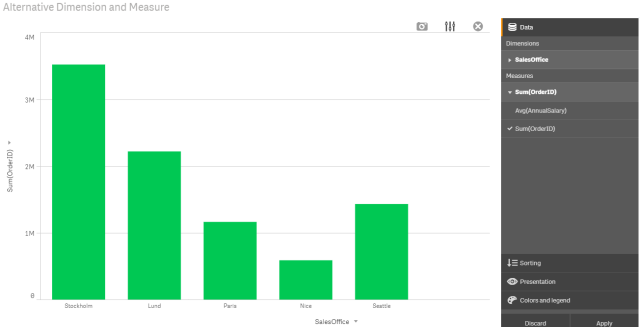
Sử dụng hàm GetObjectDimension() và GetObjectMeasure()
Qlik Sense hỗ trợ hàm GetObjectDimension() và GetObjectMeasure() để trả về tên của Dimension và Measure đang áp dụng trên chart. Mình sẽ minh họa hàm này trong color expression, để có thể thay đổi màu sắc của chart theo field tương ứng.
= if (GetObjectDimension() = ‘JobTitle’, green(), if (GetObjectDimension() = ‘EmployeeName’, red(), blue()))
Kết quả trả về sau khi thực hiện câu lệnh trên:
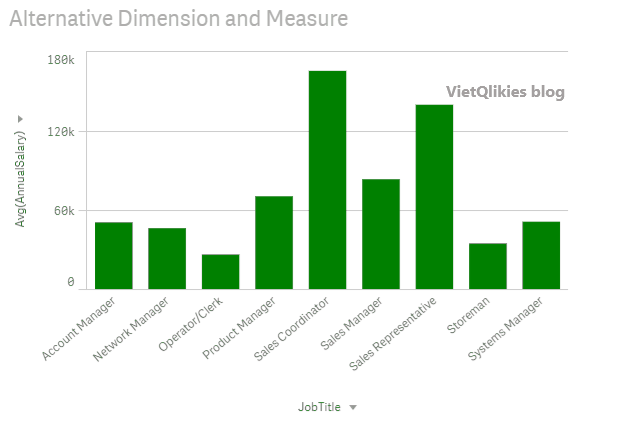
Rất tiếc hàm này lại không áp dụng được trên title, vì vậy hiện tại người dùng vẫn chưa thể có title động thay đổi theo tên dimension & measure. Hi vọng Qlik sẽ cập nhật thêm tính năng này trong các release sau.